Ошибка Firefox: Точка входа не найдена - как это исправить
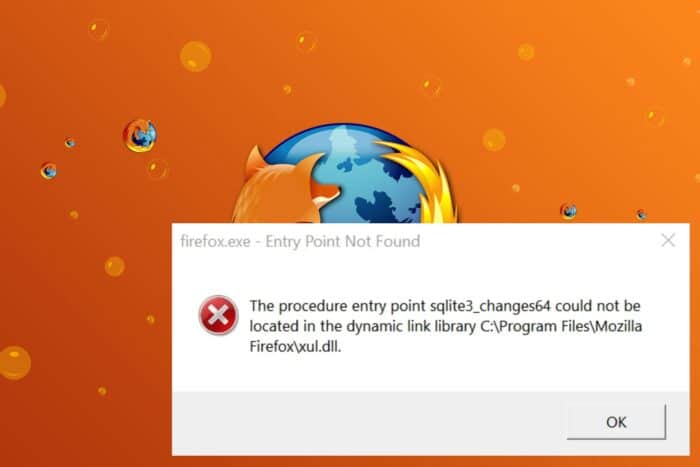 При запуске Firefox вы можете столкнуться с ошибкой “точка входа не найдена”. Если вам повезло, вы сможете продолжить серфинг без проблем, но у некоторых браузер продолжает сбой.
При запуске Firefox вы можете столкнуться с ошибкой “точка входа не найдена”. Если вам повезло, вы сможете продолжить серфинг без проблем, но у некоторых браузер продолжает сбой.
Большинство пользователей столкнулись с этой ошибкой после обновления браузера, поэтому это может быть проблемное обновление или поврежденная установка.
Ваши расширения также могут быть причиной этой ошибки, поэтому не забудьте очистить этот раздел. Поскольку также упоминается файл DLL, существует вероятность поврежденных системных файлов.
Как исправить ошибку Firefox: точка входа не найдена?
1. Обновите браузер
- Запустите браузер Firefox и нажмите на три горизонтальные точки в правом верхнем углу.
-
Выберите Справка.
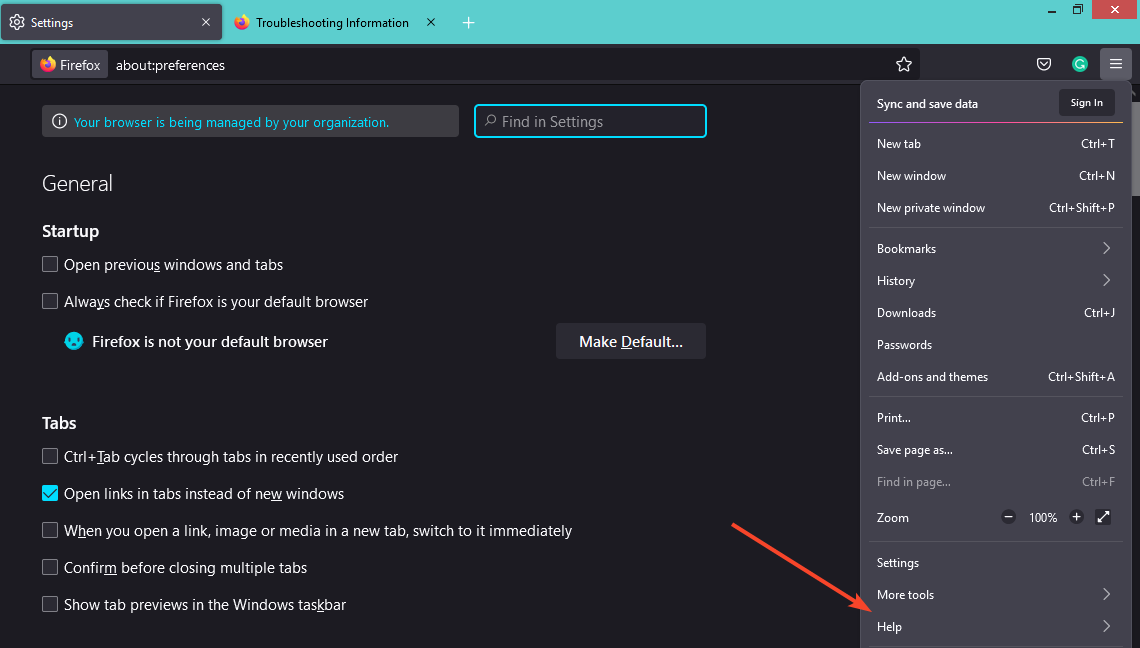
-
Нажмите на О Firefox.
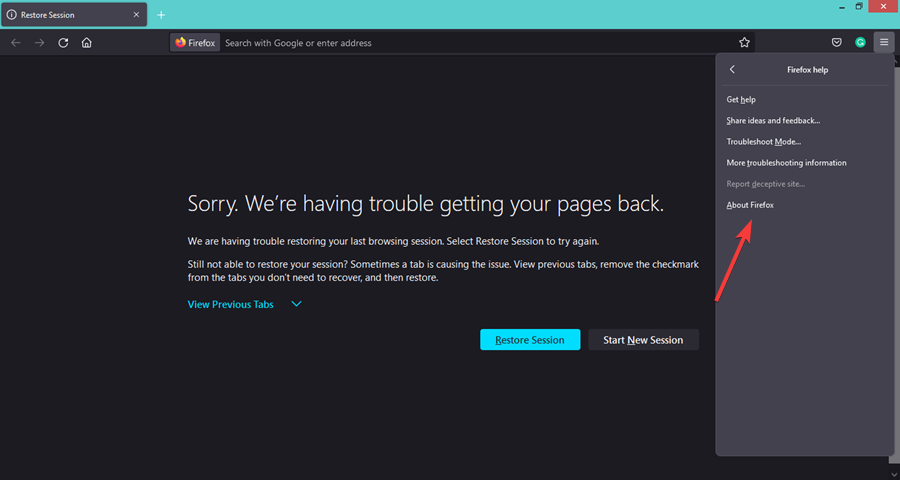
-
Если ваш браузер обновлен, вы увидите следующее диалоговое окно.
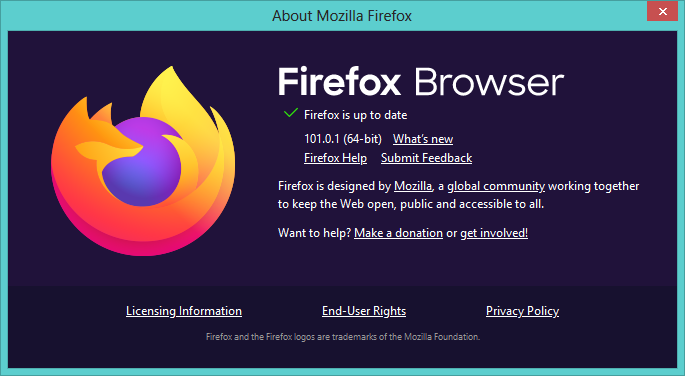
2. Отключите расширения
- Запустите браузер Firefox и нажмите на три горизонтальные точки в правом верхнем углу.
-
Выберите Дополнения и темы.
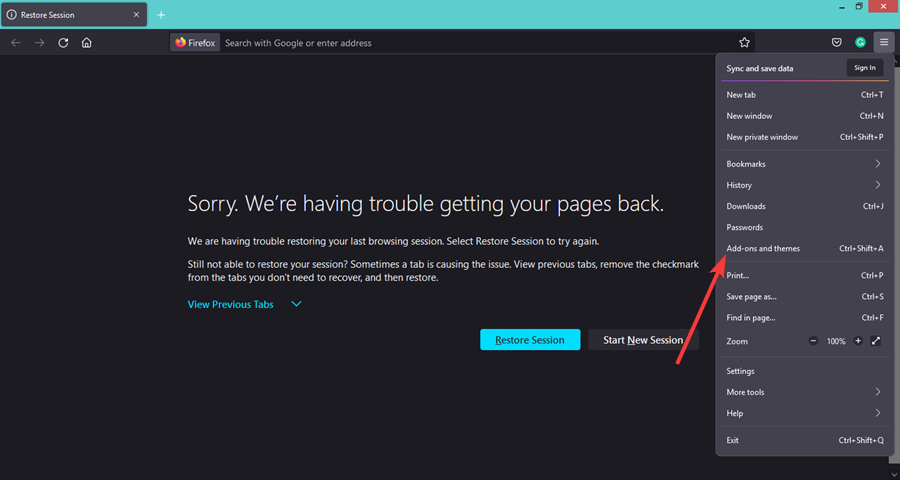
-
Отключите подозрительные расширения и обновите вкладку.
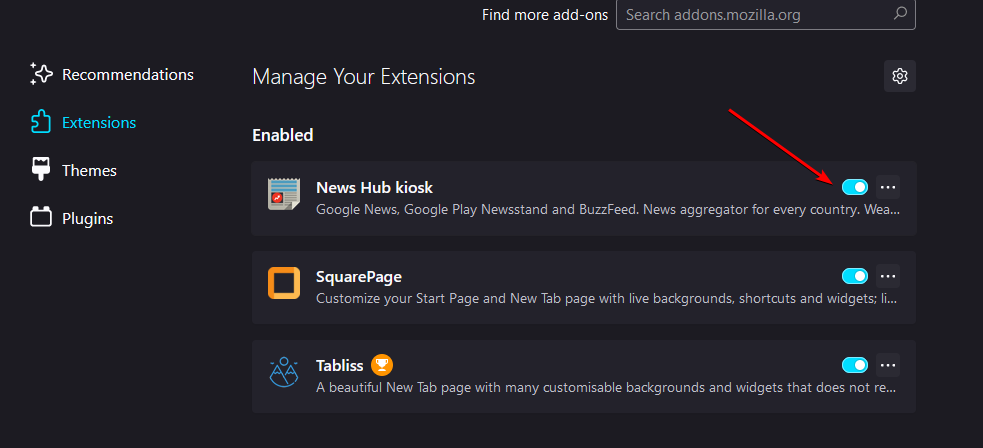
3. Запустите Firefox в безопасном режиме
- Запустите браузер Firefox и нажмите на три горизонтальные точки в правом верхнем углу.
-
Выберите Справка.
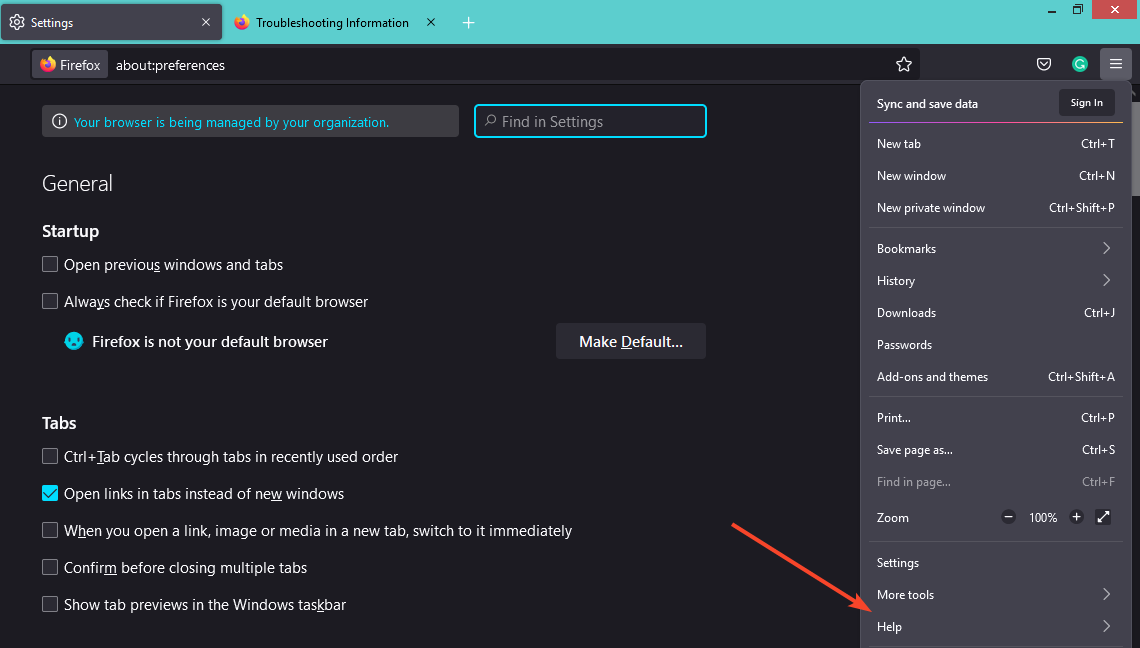
-
Нажмите на Режим устранения неполадок.
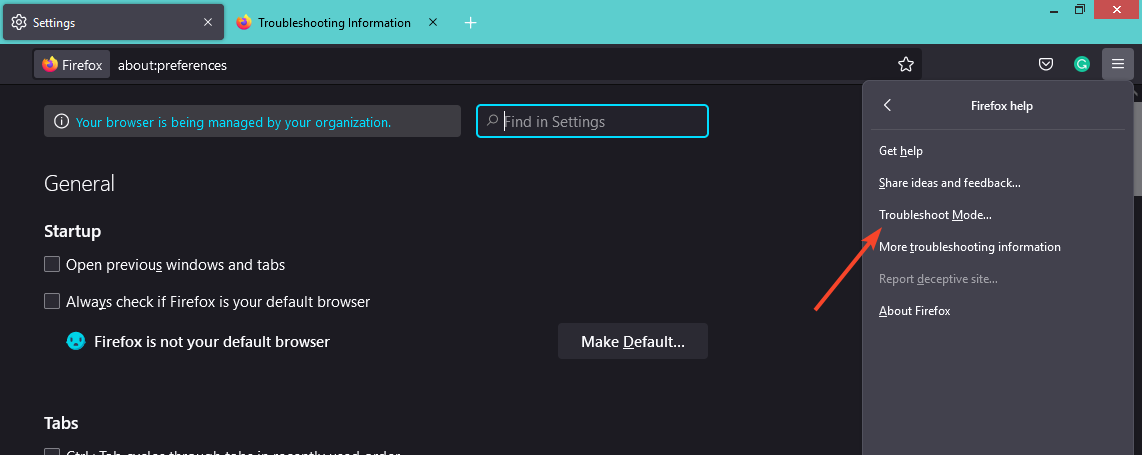
-
Нажмите Перезапустить в следующем окне, которое появится.
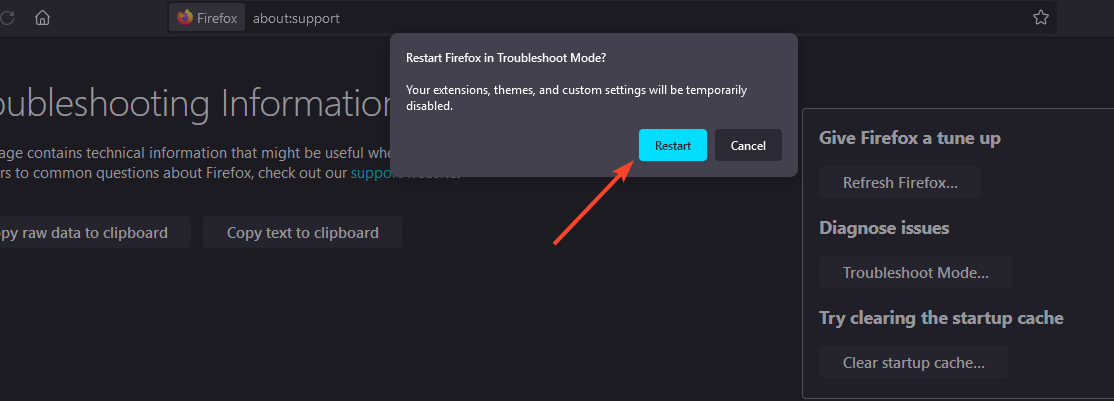
-
Нажмите Открыть в появившемся диалоговом окне.
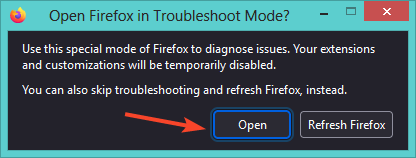
4. Сбросьте Firefox
- Запустите браузер Firefox и нажмите на три горизонтальные точки в правом верхнем углу.
-
Выберите Справка.
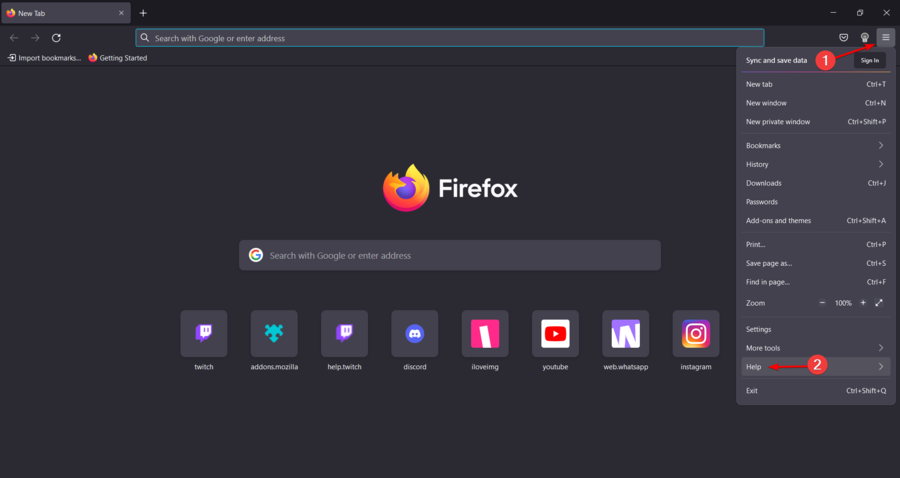
-
Нажмите на Дополнительная информация об устранении неполадок.
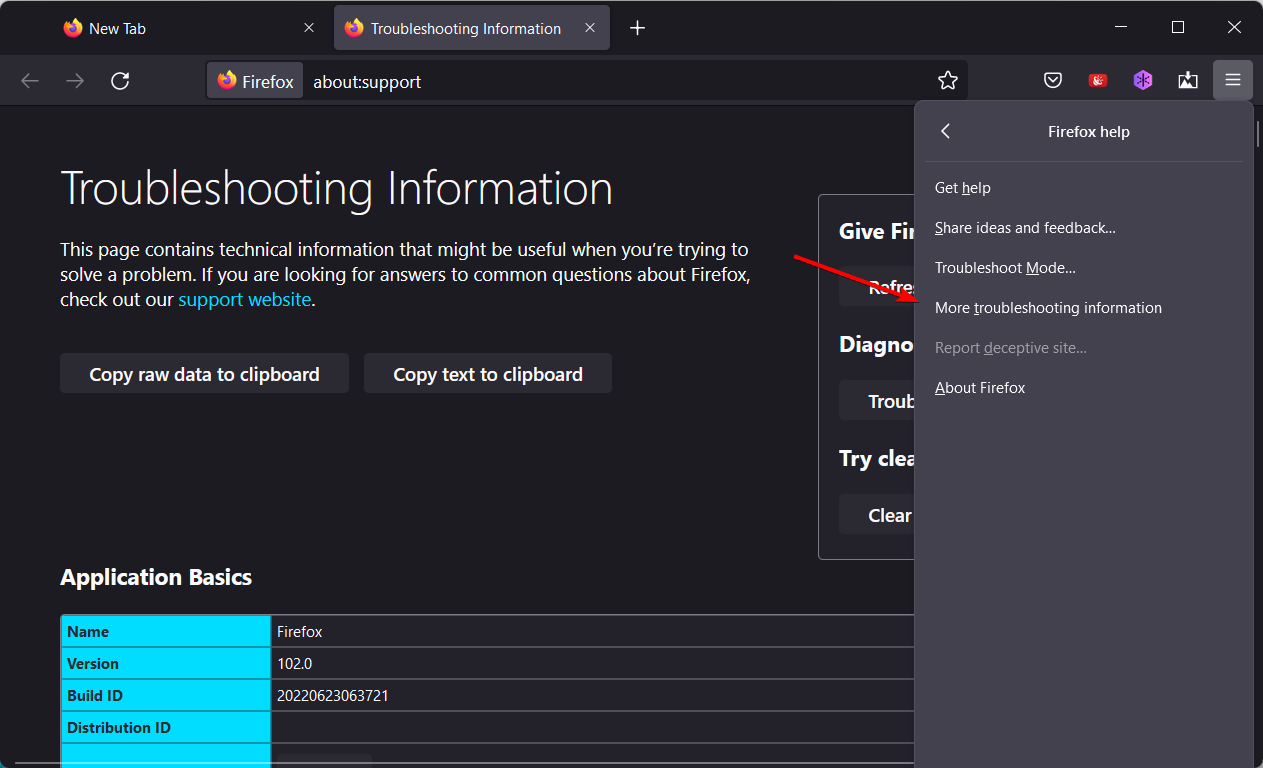
-
Выберите Обновить Firefox в разделе Настроить Firefox.
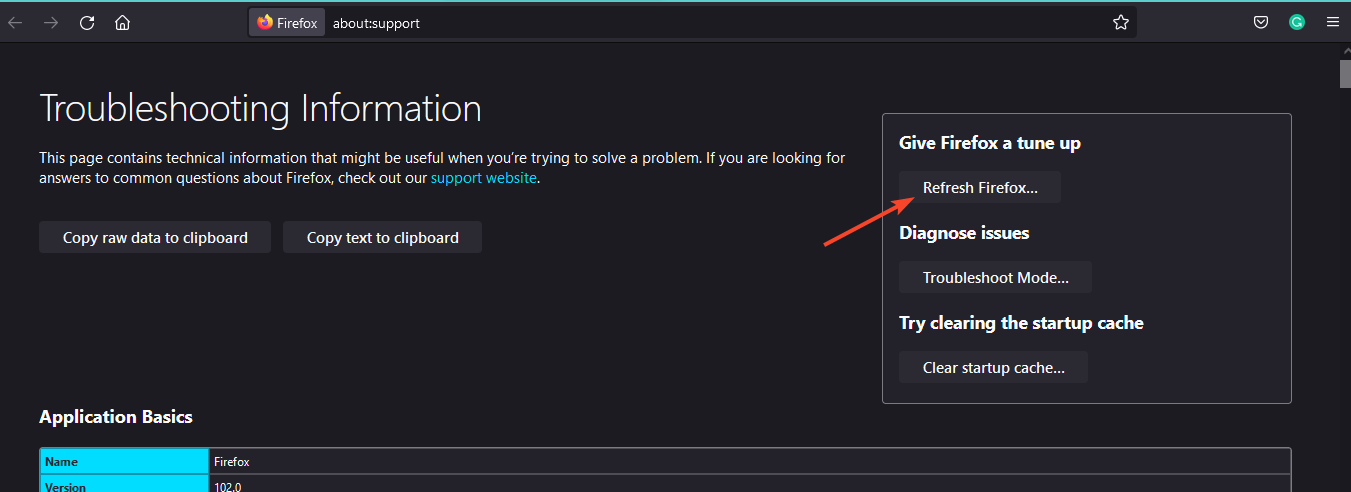
-
Подтвердите Обновить Firefox в появившемся диалоговом окне.
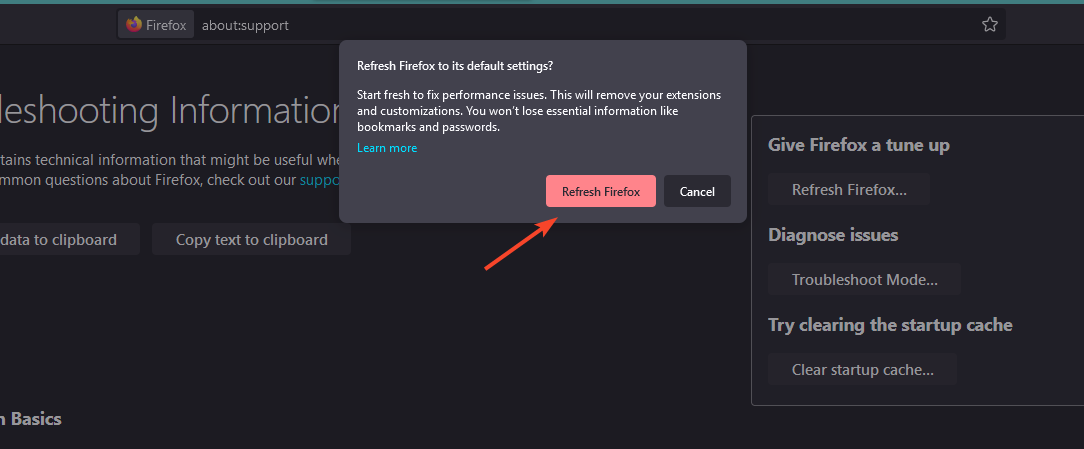
5. Переустановите Firefox
- Нажмите Windows + R, введите appwiz.cpl и нажмите Enter.
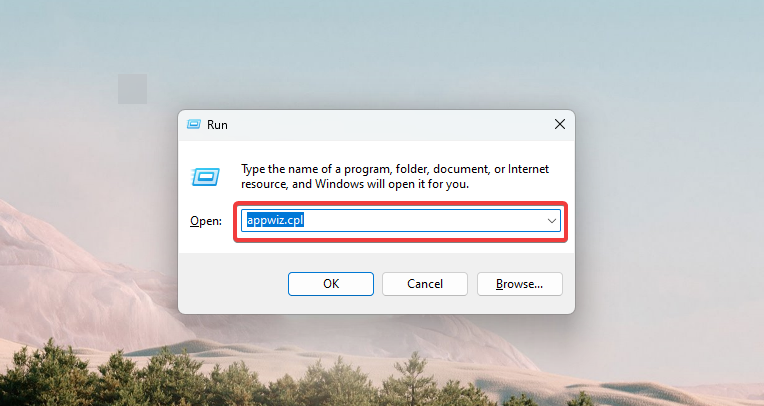
- Нажмите на Firefox и выберите Удалить.
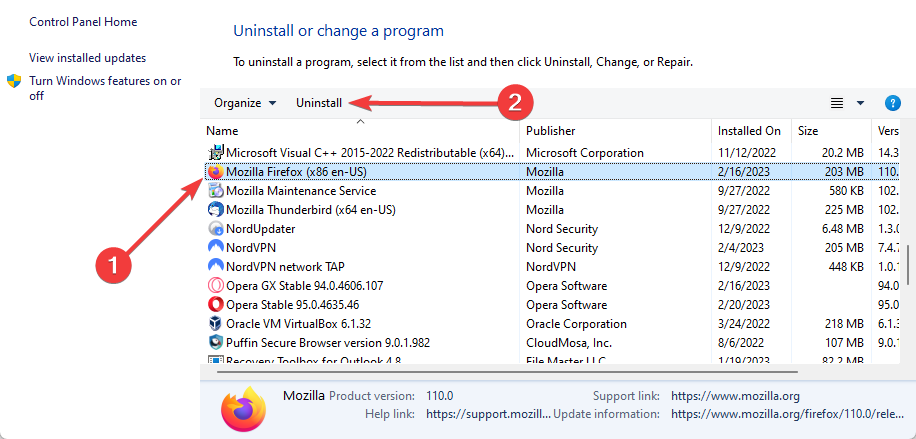
- В последнюю очередь следуйте инструкциям мастера для завершения установки.
- Загрузите новую копию Firefox с официального сайта.
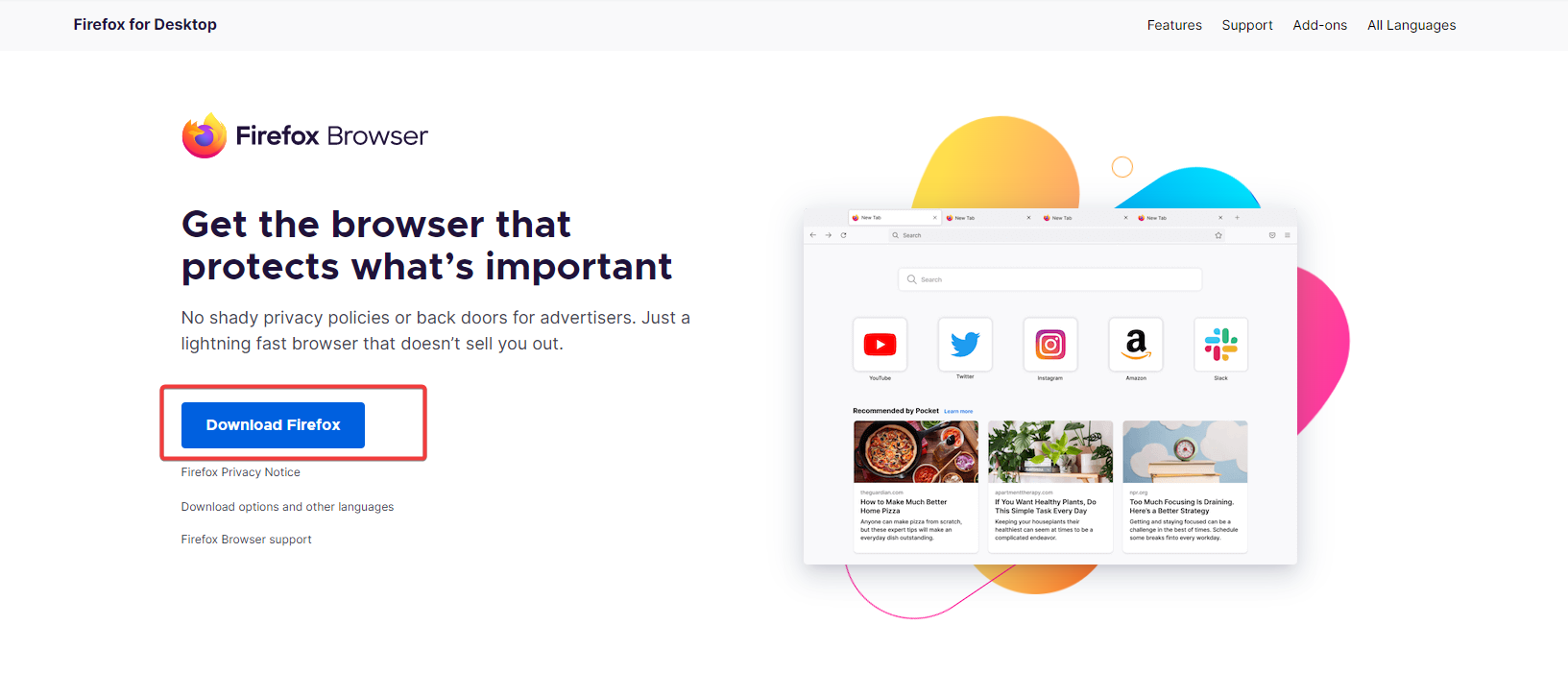
- Дважды щелкните на загруженный файл.
- Следуйте инструкциям мастера для завершения установки. Читайте больше по этой теме
- Несколько профилей в Firefox: как управлять и использовать их
- Как редактировать PDF в Firefox?
- LibreWolf против Firefox: что лучше для вашей конфиденциальности?
- Ваша учетная запись была заблокирована по соображениям безопасности в Firefox
- Расширение Coinbase Wallet для Firefox: доступно ли оно?
6. Понизьте версию Firefox до старой
- Перейдите в репозиторий старых сборок и релизов Firefox. Вы найдете много сборок, некоторые из которых датируются 5-6 лет назад. Но не выбирайте самые старые, так как они могут представить угрозу мошенничества и риски.
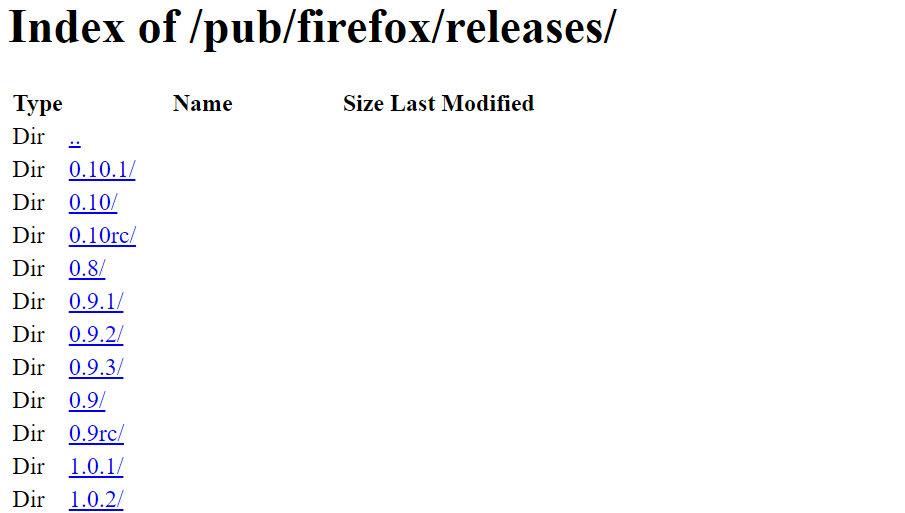
- Нажмите на версию, которую вы хотите загрузить. Здесь мы берем пример версии 114.
- Далее выберите правильную архитектуру системы – 32-разрядную или 64-разрядную, которая соответствует вашей системе Windows.
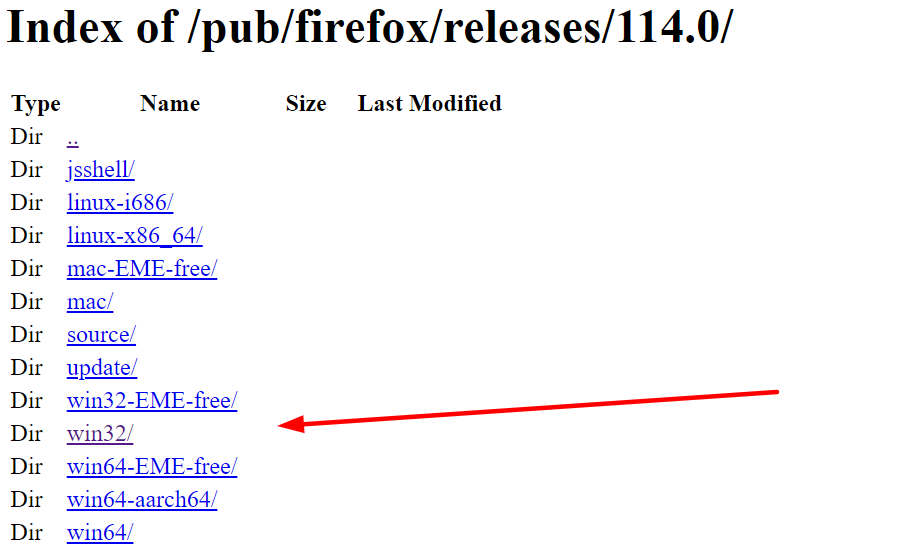
- Если вы не знаете, как проверить архитектуру системы, нажмите на кнопку Меню, расположенную в правом верхнем углу панели инструментов Firefox. Щелкните на Справка и выберите О Firefox.
В новом окне будет указана архитектура системы.
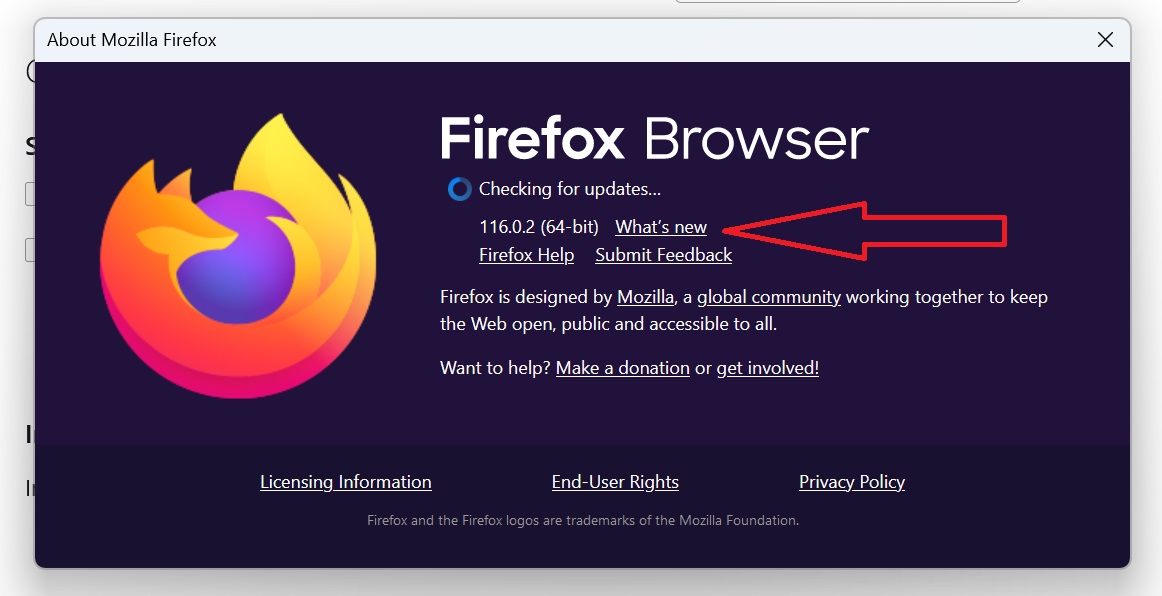
- Выберите язык и регион.
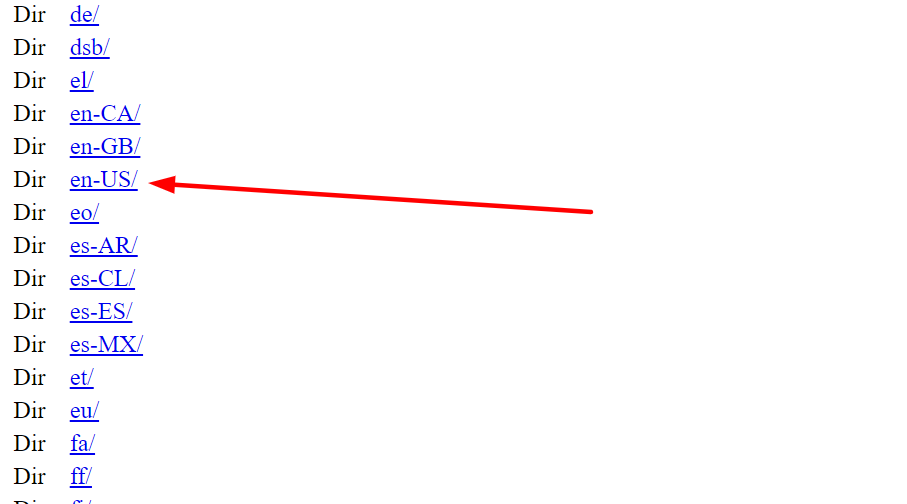
- Наконец, загрузите файл .exe сборки.
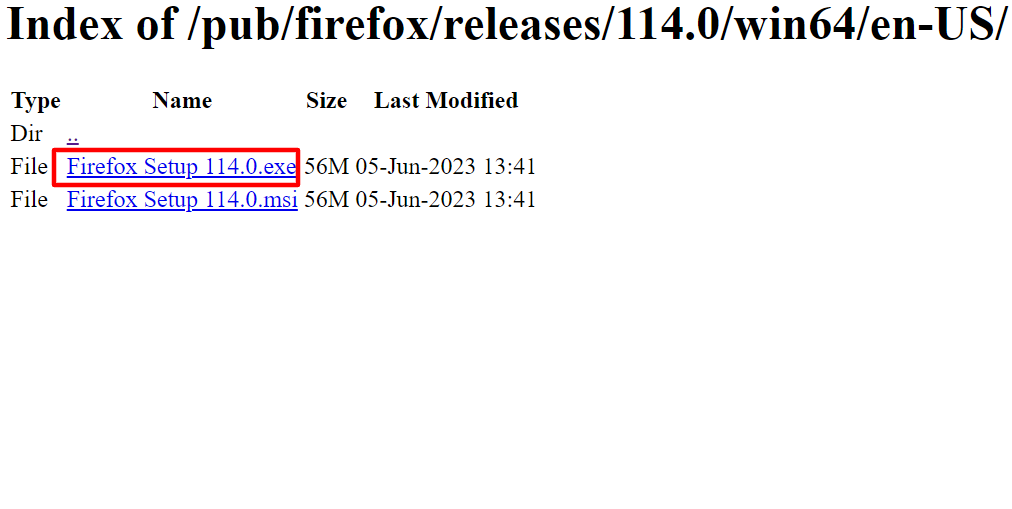
- Дважды щелкните на загруженный файл установки Firefox .exe и следуйте инструкциям мастера.
- Окно настройки откроется с опциями Стандартный и Пользовательский. По умолчанию выбрана стандартная опция. Нажмите Далее.
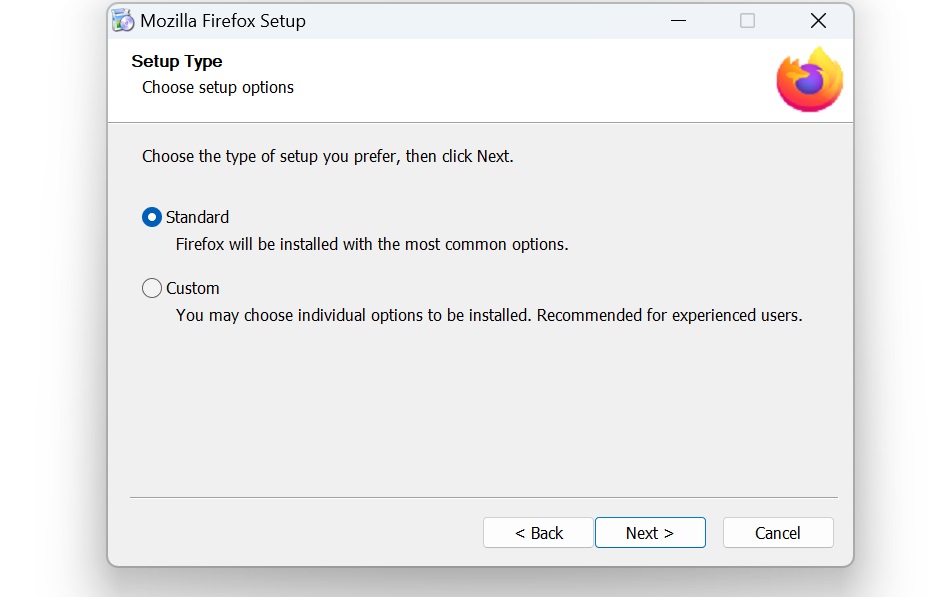
- Выберите расположение, где вы хотите установить более старую версию Firefox.
- После выбора расположения Firefox попросит ваше подтверждение.
К сожалению, эти решения являются методом проб и ошибок и могут не сработать для всех. Если Firefox по-прежнему не реагирует после попыток решения выше, свяжитесь с поддержкой Mozilla Firefox. Иногда Firefox постоянно сбоит, и может быть ошибка, о которой команда Firefox может не знать.
Тем временем вы также можете попробовать версию Firefox ESR, которая более стабильна, чем обычный Firefox, и разработана для большей надежности. Вы можете также переключиться на другой браузер, если проблема сохраняется.
В будущем, чтобы избежать поврежденных установок, убедитесь, что вы загружаете Firefox с официального сайта и что ваш ПК соответствует минимальным системным требованиям.
Это все от нас, но если у вас есть другие решения, которые, по вашему мнению, мы должны попробовать, дайте нам знать в разделе комментариев ниже.













